Si votre Xbox série X ou alors Xbox série S te pose des problèmes, alors vider le cache est l’un des meilleurs moyens de résoudre ce problème. Cependant, tous les propriétaires de Xbox Series ne savent pas comment effacer le cache. Mais heureusement, nous avons une idée de ce que nous faisons. Quand il s’agit de vider le cache, ce n’est pas quelque chose que vous pouvez faire en quelques clics sur le contrôleur, mais ce n’est pas difficile non plus. Laissez-nous tout vous expliquer pour améliorer vos connaissances.
Comment vider le cache de la Xbox Series X
Curieusement, Microsoft n’a pas ajouté de moyen simple pour les utilisateurs d’effacer le cache de la famille de consoles Xbox Series. Nous espérons que la société résoudra ce problème dans une future mise à jour, mais pour l’instant, nous devons faire le travail à la dure. Suivez ces étapes:
- Allumez la Xbox Series X
- Ouvrir le menu des guides
- Accédez à l’onglet Profil et système
- Accédez à Appareils et connexions
- Stockage persistant
1]Allumez la Xbox Series X
Pour commencer, vous devez d’abord allumer la Xbox Series X. Appuyez simplement sur le bouton Xbox de la manette ou sur la console elle-même. Une fois cela fait, le démarrage de la console devrait prendre quelques secondes en raison du SSD à l’intérieur.
Une fois la console en marche, vous devez maintenant appuyer sur le bouton Xbox de la manette pour lancer le guide.
3]Accédez à l’onglet Profil et système
À l’étape suivante, vous devez accéder immédiatement à l’onglet Profil et système. Vous devriez maintenant voir des options supplémentaires parmi lesquelles choisir.
4]Allez dans Appareils et connexions

Ensuite, vous devez aller dans Paramètres, et à partir de là, passer à Périphériques et connexions. Après avoir chargé cette section, veuillez sélectionner l’option Blu-Ray.
5]Stockage persistant

Dans les paramètres Blu-Ray, vous verrez un bouton avec les mots, Stockage persistant. Appuyez dessus, puis sélectionnez Effacer le stockage persistant. Cela devrait vider le cache de votre Xbox Series X.
Comment vider le cache de la Xbox Series S
En ce qui concerne la Xbox Series S, vous pourriez penser que la procédure pour vider le cache est la même, mais ce n’est pas le cas, pour une raison étrange. Suivez ces étapes:
- Accédez à l’onglet Profil et système
- Informations sur la console
- Réinitialisez votre Xbox Series S
1]Allez dans l’onglet Profil et Système
Après avoir démarré la série S, qui est la même procédure que la série X, lisez ci-dessus pour savoir comment, vous devez ensuite appuyer sur le bouton Xbox du contrôleur, puis sélectionner l’onglet Profil et système.
2]Informations sur la console
Lorsque vous voyez les informations sur la console, ne perdez pas de temps en appuyant dessus tout de suite.
3]Réinitialisez votre Xbox Series S
Enfin, sélectionnez Réinitialiser et conserver mes jeux et applications pour réinitialiser la console. Si vous ne le faites pas, toute la console subira une réinitialisation d’usine, supprimant essentiellement tous vos jeux vidéo et applications.
Terminez la tâche en redémarrant la console, et c’est tout, vous avez terminé.
Lis: Le jeu 8K sur Xbox Series X en vaut-il la peine ?
Pourquoi vider le cache de la Xbox Series X/S ?
Habituellement, une personne souhaiterait vider son cache si le système d’exploitation Xbox Series en cours d’exécution ne fonctionne pas à des performances optimales. Ces choses ne sont pas courantes dans les consoles du passé, mais les choses ont changé car les consoles de jeux vidéo sont actuellement similaires aux PC.
Lis: Comment vider le cache sous Windows ?
Qu’est-ce qu’un Cache ?
Un cache est un espace de stockage spécial qui conserve temporairement vos fichiers, ce qui permet à un appareil, un navigateur ou une application de fonctionner plus rapidement et plus efficacement le plus souvent. Comme tout autre stockage, le cache est limité en espace, par conséquent, chaque fois qu’il atteint sa limite, il ne pourra plus stocker de fichiers temporaires, ce qui peut ralentir le système d’exploitation.



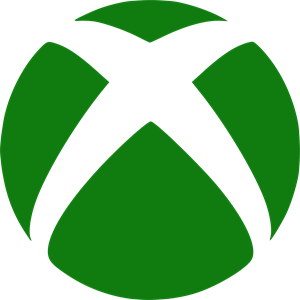
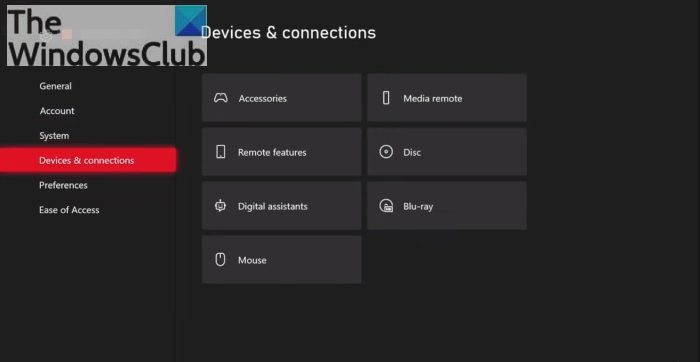
![[2023] 6 façons de copier / coller du texte brut sans formatage](https://media.techtribune.net/uploads/2021/03/5-Ways-to-Copy-Paste-Plain-Text-Without-Formatting-on-Your-Computer-shutterstock-website-238x178.jpg)






